联想的系统光盘如何使用恢复光盘安装设置系统
本站电脑知识提供电脑入门知识,计算机基础知识,计算机网络应用基础知识,电脑配置知识,电脑故障排除和电脑常识大全,帮助您更好的学习电脑!不为别的,只因有共同的爱好,为中国互联网发展出一分力!
1、 您需要随机的操作系统光盘。(如果随机带Windows XP HOME 版操作系统,封面为绿色的;如果随机带Windows XP Profassional版操作系统,封面为蓝色的。)2、 将硬盘中重要的资料进行备份,如果您只打算对硬盘上C盘进行格式化并重新安装XP系统,您可以将C盘上的重要资料备份(拷贝)到其它分区或其它存储介质(如U盘、移动硬盘或光盘)上。
3、设置光驱引导启动:
由于每款机型的BIOS厂家不同,设置方法也不同,为方便起见,建议您使用快捷键设置。
4、您按快捷键选择启动菜单后,会出现BOOT MENU(或者BOOT DEVICE)菜单。此时,您将您的《XP系统恢复光盘》放进光驱,然后选择“CD-ROM”,按回车键。
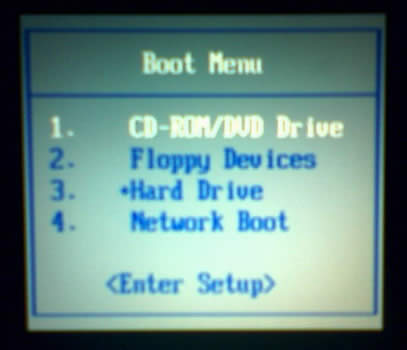
5、XP光盘启动后,屏幕显示BOOT;FROM;CD...,两次回车后,方从光盘启动,否则从硬盘启动,如下图:
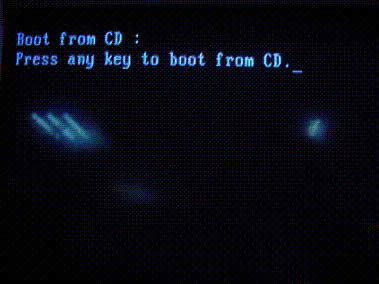
6、这时会出现联想自制系统恢复光盘最终用户许可协议,您只需键入“Y”即可,如下图:
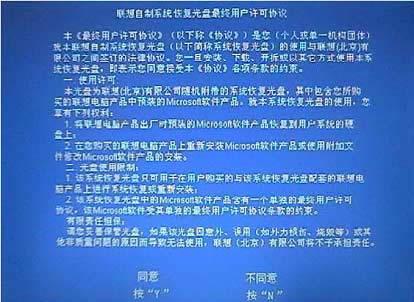
7、开始检测硬件(英文状态,这时您不用怀疑您的XP是否是中文版,进入安装的界面后就会变成中文了)
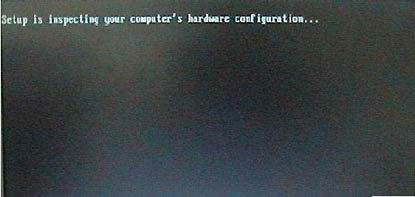
8、分区。到此界面时,首先亮条默认在C分区上,此时我们按D键,即删除了所选的分区。(由于删除分区会使您硬盘上C分区的数据将全部丢失,而且该操作无法还原。所以建议您在有专业人士在场的情况下进行。)
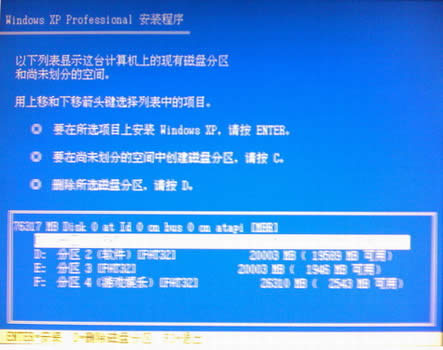
按D键删除分区后,屏幕会有提示,要删除此分区,请按ENTER键,如下图:
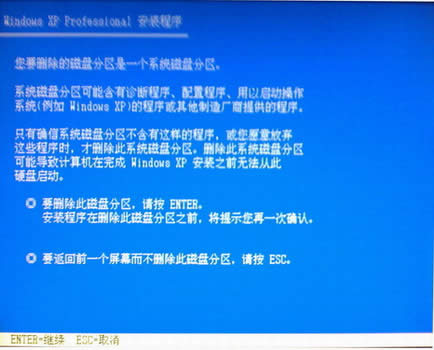
在这一屏中您可以键入“L”键,确认删除C盘分区。(注意,这样您以前对WINDOWS所作的所有设置都会丢失)如下图:

此时屏幕提示的原有C盘分区变成为“未划分的空间”,直接按ENTER键,如下图所示:

按ENTER键后屏幕提示格式化分区,此时我们使用上下方向键选择“用FAT文件系统格式化磁盘分区(快)”,然后按ENTER键,如下图:

按ENTER键后进入格式化界面,待进度条到100%后直接进入安装界面,如下图:
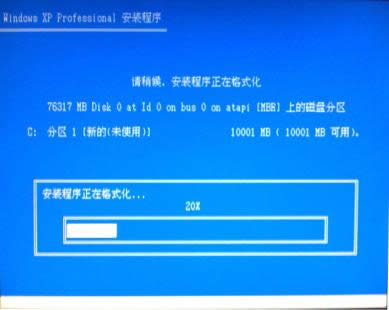
下面计算机会自动复制文件:安装程序会检测您的磁盘的空间大小,一般需要1.5G左右磁盘空间。
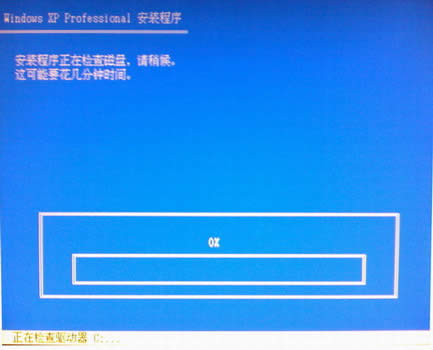

9、在文件复制完成后,系统会进行一次重启,您不需做任何操作,电脑会自动进入XP系统安装界面。开始真正意义上的系统安装。
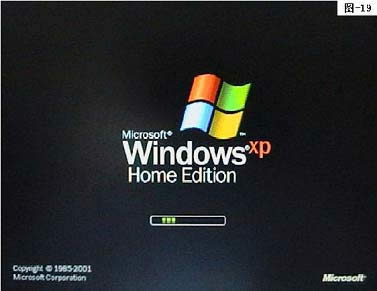
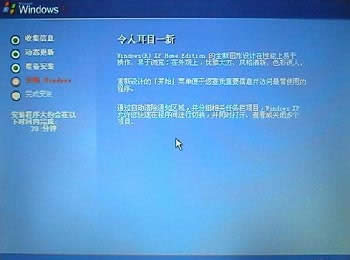
10、等安装结束后,系统会自动重启,然后进入系统设置中。首先会进入Internet连接选项。
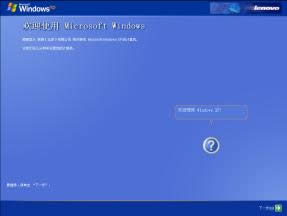
在一般情况下,第一次开机是没有连接因特网(Internet)的。建议您跳过此步,在系统中的INTERNET选项中进行设置。所以点击“跳过”即可。

注册与否对系统的使用没有影响,建议您选“现在不注册”。
A.检测完毕后,会出现“无法选择Internet连接”的界面,不用理会它,您可以选择“下一步”继续设置您的笔记本电脑。

B、操作系统会提示您是否与Microsoft(美国微软公司)进行注册。不注册不会影响您的使用。
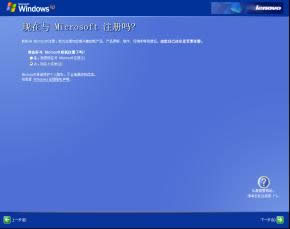
C、当您选择“否,我现在不注册”,进入下一步,系统提示“谁会使用这台计算机?”,在输入“您的姓名”后,即可完成Windows XP操作系统的设置,并开始使用笔记本电脑了。
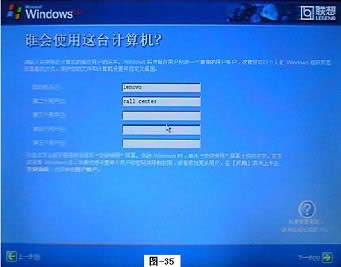
D、单击“完成”,Windows XP会启动,进入到桌面。
E、 至此您就完成了Windows XP操作系统的设置工作。可以正常使用笔记本电脑了。
下面将进入用户帐户设置,系统会提示您输入使用这台计算机的用户名,这将出现在登录时的列表中。也可以在系统安装完毕后,在“控制面板→用户帐户”里添加。这里输入的用户名都有系统管理员的权限,而且没有密码,还需在“用户帐户”里创建密码和更改权限。至少应输入一个。建议只输入一个,以后再添加。
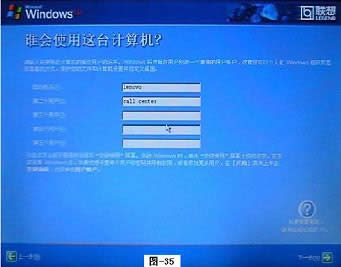
11、在完成上一步设置后,您就可以看见WINDOWS;XP;HOME;EDITION的初始界面,正式开始使用XP系统了。

12、开始菜单:
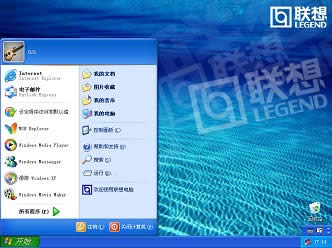
至此,安装全部完成,在您安装完驱动程序后就可以放心使用了。
win7系统也是一样的操作方式。
学习教程快速掌握从入门到精通的电脑知识
……